Использование голосовых команд для работы с HoloLens
Вы можете использовать голосовые команды для выполнения практически любых действий на HoloLens, таких как быстрая фотосъемка или открытие приложения. Многие голосовые команды встроены в HoloLens, а другие доступны с помощью Кортаны.
В этой статье рассказывается о том, как управлять HoloLens и голографическим миром с помощью голосовых команд и Кортаны.
Примечание
Голосовые функции поддерживаются только на некоторых языках. Язык голосовых функций зависит от языка интерфейса Windows, а не языка клавиатуры.
Чтобы проверить язык интерфейса Windows, выберите Параметры>Время и язык>Язык.
Работайте с HoloLens быстрее с помощью этих основных команд. Чтобы использовать их, вам нужно включить голосовой ввод при первом запуске устройства или выбрав Параметры>Конфиденциальность>Голосовые функции. Вы всегда можете узнать, включены ли голосовые функции, проверив состояние в верхней части меню "Пуск". Для достижения наилучших результатов распознавания речи в HoloLens 2 используются облачные службы Майкрософт. Однако вы можете отключить эту функцию в разделе "Параметры". Для этого в разделе "Параметры" отключите функцию Распознавание голоса в сети. После изменения этого параметра в HoloLens 2 голосовые данные при распознавании команд и диктовке будут обрабатываться только локально, а Кортана будет недоступна.
Чтобы быстрее приступить к работе, используйте эти команды во всей среде Windows Mixed Reality. В некоторых командах используется курсор взгляда, который можно открыть, сказав "select" (выбрать).
Примечание
Телекинез не поддерживается в HoloLens (1-го поколения).
| Голосовая команда | Требуемое действие |
|---|---|
| "Выбрать" | Произнесите "select" (выбрать) для отображения курсора взгляда. Затем поверните голову так, чтобы курсор указывал на элемент, который требуется выбрать, и снова произнесите "select". |
| Go to Start (Перейти в меню "Пуск") | Открытие меню "Пуск" |
| "Close" (Закрыть) | Закрытие меню "Пуск" |
| Скажите "Go to Start" (Перейти в меню "Пуск"), чтобы открыть меню быстрых действий, а затем скажите "Mixed reality home" (Дом в смешанной реальности). | Выход из иммерсивного приложения |
| "Hide hand ray" (Скрыть лучи рук)/"Show hand ray" (Показать лучи рук) | Скрытие и отображение лучей рук |
| "Что можно говорить?" | Просмотр доступных голосовых команд |
Начиная с версии 19041.x в HoloLens 2 можно использовать следующие команды:
| Голосовая команда | Требуемое действие |
|---|---|
| "Restart device" (Перезапустить устройство) | Отображение диалогового окна для подтверждения перезапуска устройства. Для перезапуска скажите "yes" (да). |
| "Shutdown device" (Выключить устройство) | Отображение диалогового окна для подтверждения выключения устройства. Для подтверждения скажите "yes" (да). |
| "Brightness up/down" (Увеличить/уменьшить яркость) | Увеличение или уменьшение яркости дисплея на 10 %. |
| "Volume up/down" (Увеличить/уменьшить громкость) | Увеличение или уменьшение громкости на 10 %. |
| "What's my IP address" (Какой у меня IP-адрес?) | Отображение диалогового окна, в котором указан текущий IP-адрес вашего устройства в локальной сети. |
| "Take a picture" (Сделать фотографию) | Захват изображения, которое вы наблюдаете в смешанной реальности в данный момент. |
| "Take a video" (Снять видео) | Начало записи видео в смешанной реальности. |
| "Stop recording" (Остановить запись) | Завершение начатой записи видео в смешанной реальности. |
Чтобы использовать эти команды, посмотрите на трехмерный объект, голограмму или окно приложения.
| Голосовая команда | Требуемое действие |
|---|---|
| "Bigger" (Увеличить) | Увеличение |
| "Smaller" (Уменьшить) | Уменьшение |
| "Face me" (Повернуть ко мне) | Поворот лицом к вам |
| "Move this" (Переместить) | Перемещение (по взгляду) |
| "Close" (Закрыть) | Закрытие |
| "Follow me" (Следовать за мной)/"Stop following" (Прекратить следование) | Объект следует за вами, когда вы перемещаетесь |
Многие кнопки и другие элементы в HoloLens также реагируют на ваш голос, например Follow me (Следовать за мной) и Close (Закрыть) на панели приложения или кнопка Назад в Edge. Чтобы определить, поддерживается ли голосовая команда для кнопки, наведите на нее курсор взгляда, курсор касания или один из лучей рук. Если кнопка поддерживает голосовую команду, вы увидите голосовую подсказку.
Устали вводить текст? Перейдите в режим диктовки в любое время, чтобы активировать голографическую клавиатуру. Чтобы начать работу, нажмите кнопку микрофона или скажите Start dictating (Начать диктовку). Чтобы прекратить диктовку, нажмите эту кнопку снова или скажите Stop dictating (Прекратить диктовку). Чтобы удалить только что продиктованное слово, скажите Delete that (Удалить).
Примечание
Для использования режима диктовки требуется подключение к Интернету.
Функция диктовки HoloLens использует явные знаки препинания, то есть вам необходимо произнести знак препинания, который вы хотите использовать. Например, вы можете сказать "Привет запятая чем занимаешься вопросительный знак".
Вот ключевые слова знаков пунктуации, которые можно использовать:
- точка, запятая, вопросительный знак, восклицательный знак;
- новая строка/новый абзац;
- точка с запятой, двоеточие;
- открыть кавычки, закрыть кавычки;
- хэштег, смайлик, хмурый смайлик, подмигивающий смайлик;
- доллар, процент.
Иногда бывает полезно проговаривать такие элементы, как адреса электронной почты, по буквам. Например, чтобы продиктовать адрес example@outlook.com, вы можете произнести "E X A M P L E at outlook dot com".
С помощью Кортаны в HoloLens можно выполнять различные задачи, но в зависимости от используемой версии Windows Holographic доступные возможности могут отличаться. Об обновленных возможностях в последней версии Кортаны можно узнать здесь: Cortana in the upcoming Windows 10 release: focused on your productivity with enhanced security and privacy (Кортана в будущем выпуске Windows 10 — акцент на продуктивности с расширенной безопасностью и конфиденциальностью).
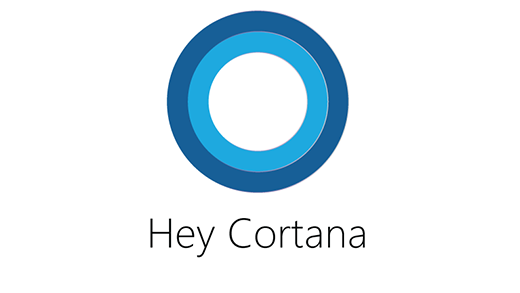
Вот несколько фраз, которые вы можете сказать (сначала скажите "Привет, Кортана!").
"Привет, Кортана!"
- Что я могу сказать?
- Запустить <имя приложения>.
- Который час?
- Покажи мне счет последних футбольных матчей.
- Расскажи мне анекдот.
Если вы используете версию 18362.x или более раннюю, вы также можете использовать такие команды:
"Привет, Кортана!"
- Увеличить громкость.
- Уменьшить яркость.
- "Завершение работы".
- Перезапуск.
- Перейти в спящий режим.
- Отключить звук.
- Переместить <имя приложения> сюда (наведите взгляд на точку, в которую вы хотите переместить приложение).
- Перейдите в меню "Пуск".
- Сделать фотографию.
- Начните запись. (Начинает запись видео.)
- Остановить запись. (Останавливает запись видео.)
- Сколько заряда аккумулятора осталось?
Некоторые функции Кортаны, которые вы используете в Windows на компьютере или телефоне (например, напоминания и уведомления), не поддерживаются в Microsoft HoloLens, а возможности Кортаны зависят от региона.
Кортана включается при первом использовании HoloLens при активации голосовых функций. Кортану можно отключить в разделе параметров Кортаны. В списке Все программы выберите Кортана>Параметры. Затем отключите параметры Кортаны, чтобы перестать получать рекомендации, идеи, напоминания, оповещения и т. д.
Если Кортана не отвечает на фразу "Привет, Кортана!", убедитесь, что голосовые функции включены в меню "Пуск", и перейдите в параметры Кортаны, чтобы убедиться, что она включена.